Fixa WhatsApp Nedladdning av Media Problem

Vissa användare har klagat på att WhatsApp inte laddar ner mediafiler. Vi har undersökt detta och hittat fem lösningar för att åtgärda problemet.
Hatar du inte bara när du skickar en WhatsApp till någon och de tar en evighet att titta på meddelandet? Antingen ignorerar de dina meddelanden eller så får de inte WhatsApp-aviseringarna.
Oavsett vilket är det ett problem som måste åtgärdas. Om de har sagt till dig att de inte får några aviseringar för meddelandena, så här är några tips som du kan försöka lösa problemet.
Du kanske har glömt att du ställt in det på det sättet, eller så kanske någon tyckte det var roligt om de ändrade dina WhatsApp-meddelandeinställningar utan att låta dig veta det.
Så här kontrollerar eller aktiverar du ljud och vibration för dina aviseringar:
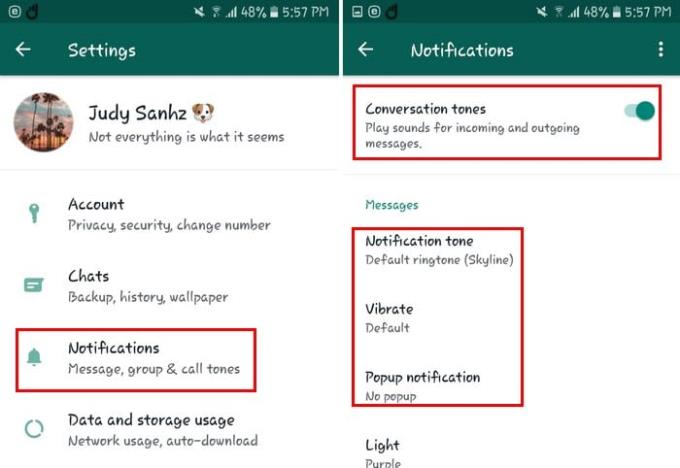
Vibreringsalternativet låter dig ställa in längden på vibrationen. Du kan välja mellan alternativ som:
Alternativet Popup-meddelande visar dig ett fönster med WhatsApp-meddelandet du fick. Oavsett vad du gör kommer fönstret att vara mitt fram och mitt.
Om du sveper ner bara en bit ser du samma alternativ igen, men den här gången gäller de för gruppaviseringar. I meddelandesektionen finns det ett alternativ som heter Använd högprioriterade aviseringar , försök att ha det här alternativet på.
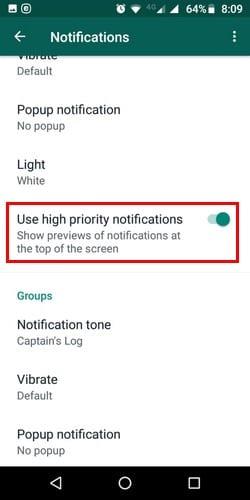
En annan möjlig anledning till varför du inte får dina WhatsApp-aviseringar är att du stängde av den personen. Du kanske stängde av den användarens WhatsApp-aviseringar och glömde att stänga av ljudet för dem.
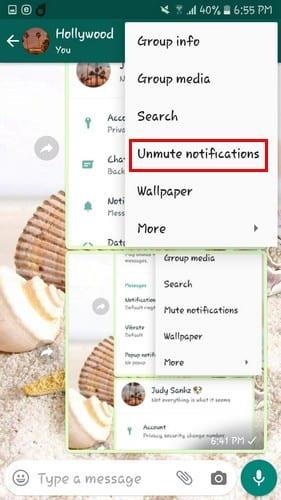
Följande steg gäller för aviseringar för grupper och individuella chattar. Öppna individ- eller gruppchatten och tryck på de tre prickarna uppe till höger. Tryck på Unmute-aviseringar så är du igång.
Det finns många saker du kan ta för givet, och en av dessa saker är din internetanslutning. Beroende på vilken mobiloperatör du har beror på stabiliteten hos din Internetanslutning. Du kan också se till att din mobildata är på.
På Android Oreo finns det ett alternativ du behöver aktivera för att låta WhatsApp fungera i bakgrunden. Om du har det här alternativet inaktiverat kan det förklara varför du inte får aviseringarna.
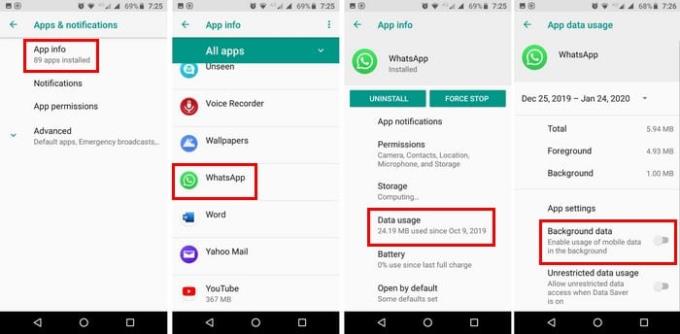
För att växla detta alternativ på gå till:
Om du inte har alternativet Behåll WiFi under viloläge får du inte dina aviseringar i tid. För att aktivera den här funktionen gå in i enhetens inställningar, följt av:
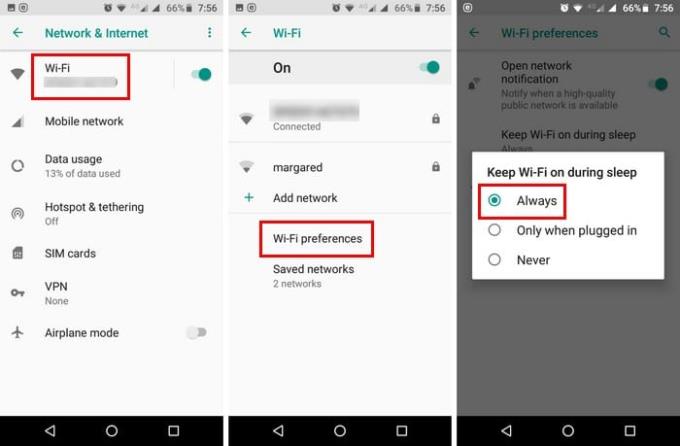
Du kan ha varit i ett möte och aktiverat funktionen Stör ej, men glömt att stänga av den. För att inaktivera det, svep nedåt från toppen av skärmen två gånger. Svep åt vänster en gång och stäng av Stör ej.
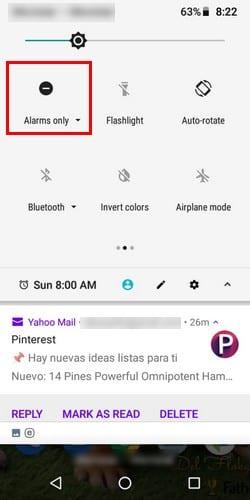
Du kan gå miste om stora möjligheter genom att inte få dina WhatsApp-aviseringar i tid. Förhoppningsvis, med dessa tips, kan du äntligen komma tillbaka på rätt spår. Har jag missat ett tips som har fungerat för dig? Dela det med oss i kommentarerna nedan.
Vissa användare har klagat på att WhatsApp inte laddar ner mediafiler. Vi har undersökt detta och hittat fem lösningar för att åtgärda problemet.
Se hur enkelt det är att lägga till en ny WhatsApp-kontakt med din anpassade QR-kod för att spara tid och spara kontakter som ett proffs.
Dämpa gruppmeddelanden i Android 11 för att hålla notifikationerna under kontroll för meddelandeappen, WhatsApp och Telegram.
En komplett handledning för att skapa eller gå med i en grupp i WhatsApp.
Lär dig hur du svarar på ett specifikt meddelande i WhatsApp på ett effektivt sätt.
Även om WhatsApp är ett bra verktyg att ha, kanske du vill bli av med ditt konto. Att bara avinstallera appen tar faktiskt inte bort
För de flesta telefonanvändare är det trevligare att ha sina appar och system använda ett mörkare färgschema – det är lättare för ögonen, mindre störande i en mörkare miljö,
För att lyssna på ljudmeddelanden på WhatsApp utan att avsändaren vet, vidarebefordra meddelandet till någon annan eller aktivera flygplansläge.
Det är ett välkänt faktum att de flesta appar som ägs av Facebook nu har en "Stories"-funktion. Den finns också på WhatsApp i formen "WhatsApp Status". Tyvärr måste de flesta användare ta en skärmdump.
Att stänga av WhatsApp-chattar kan ge dig sinnesfrid när du har en tendens att få många meddelanden. Du försöker hålla dig på topp och svara lika många som du
Lägg till lite liv till dina WhatsApp-klistermärken genom att lägga till lite ljud till dem. Här är hur.
Hatar du inte bara när du skickar en WhatsApp till någon och de tar en evighet att titta på meddelandet? Antingen ignorerar de dina meddelanden, eller så gör de det
Grupper på WhatsApp är ett bra sätt att dela information med och chatta med flera personer samtidigt... men mellan spam och grupper som överlever deras
Före 2019 var det enda sättet att hindra någon från att lägga till någon annan i en grupp att blockera gruppens administratörer personligen. Detta innebar alla möjliga
Lär dig hur du upptäcker om någon har blockerat dig WhatsApp, Instagram eller Facebook.
Vad händer om du inte accepterar WhatsApps nya villkor? Det är inte snyggt.
Se om WhatsApp delar din privata information med Facebook sedan 2016. Det finns dock en tre dagars väntan.
Se hur enkelt det är att skicka ljudmeddelanden från WhatsApp till Telegram och vice versa. Följ dessa enkla steg.
Gör meddelanden lättare att läsa genom att förstora texten i valfri WhatsApp-chatt. Se hur du kan göra det.
Om du inte kan skicka foton, videor eller andra filer via WhatsApp, kanske filformatet inte stöds. Eller så kan detta vara ett tillfälligt fel.
Använder du flera Google-konton på Android och PC och vet inte hur man ändrar standard Google-konto? Läs vidare för att lära dig de hemliga stegen.
Facebook-berättelser kan vara mycket roliga att göra. Här är hur du kan skapa en berättelse på din Android-enhet och dator.
Fyller det på din Android? Lös problemet med dessa nybörjarvänliga tips för alla enheter.
Hur man aktiverar eller inaktiverar stavningskontrollfunktioner i Android OS.
En handledning som visar hur du aktiverar utvecklaralternativ och USB-felsökning på Samsung Galaxy Tab S9.
Älskar du att läsa e-böcker på Amazon Kindle Fire? Lär dig hur du lägger till anteckningar och markerar text i en bok på Kindle Fire.
Jag ger en lista över saker du kan prova om din Android-enhet verkar starta om slumpmässigt utan uppenbar anledning.
Vill du lägga till eller ta bort e-postkonton på din Fire-surfplatta? Vår omfattande guide går igenom processen steg för steg, vilket gör det snabbt och enkelt att hantera dina e-postkonton på din favorit enhet. Missa inte denna viktiga handledning!
En handledning som visar två lösningar på hur man permanent förhindrar appar från att starta vid uppstart på din Android-enhet.
Behöver du nedgradera en app på Android-enhet? Läs den här artikeln för att lära dig hur du nedgraderar en app på Android, steg för steg.


























